react 프로파일러로 컴포넌트 렌더링 측정하는 법
· 2 min read
react profiler로 컴포넌트 렌더를 측정해보는 방법들
✨React Dev Tools 설치 및 세팅
설치하기
‼️ 크롬 기준입니다.
React Dev Tools에 들어가서 확장 프로그램을 설치합니다.
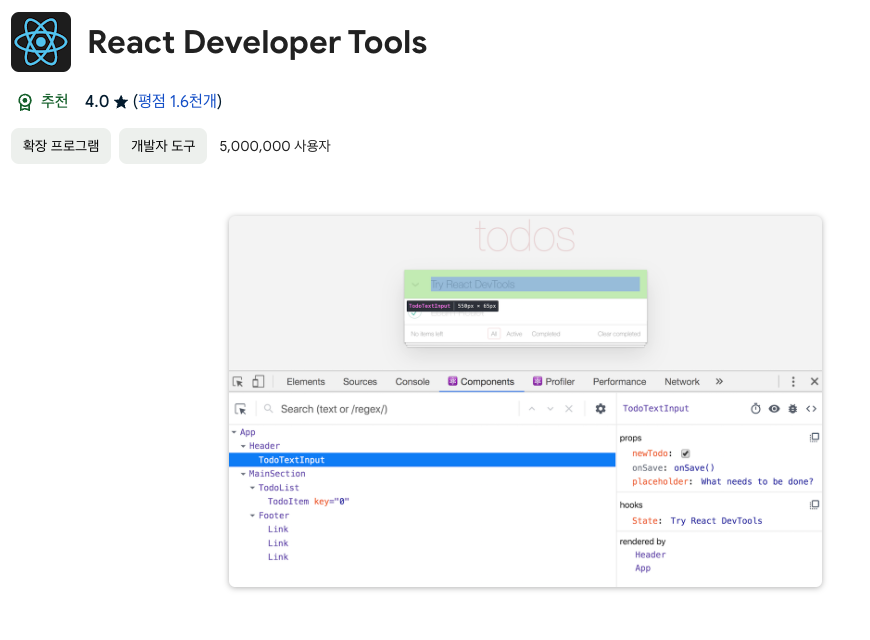
세팅하기
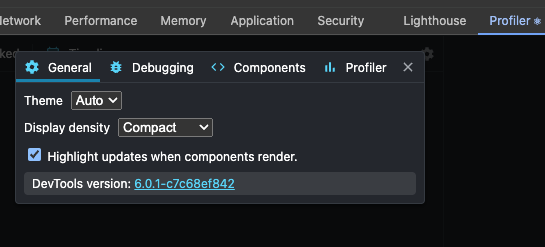
개발자도구 -> Profiler -> 톱니바퀴 아이콘 클릭 -> General -> Highlight updates when components render. 체크하시면 됩니다.
✨성능 프로파일을 통해서 렌더링이 얼마나 되는지 확인해보자
렌더링 과정 레코딩하기
-
개발자 도구 -> profiler -> 상단 왼쪽의 파란색 동그라미 클릭 -> 서비스 동작 후 -> 상단 왼쪽의 붉은색 동그라미 클릭하면 측정이 끝납니다.
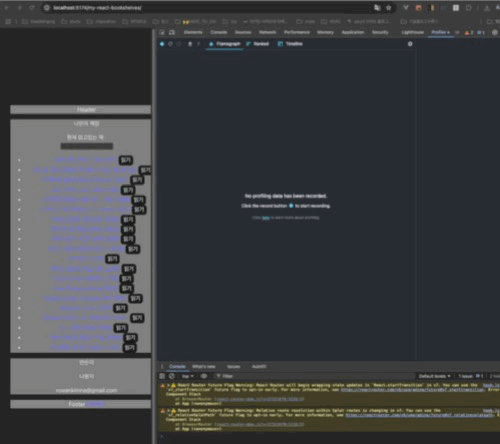
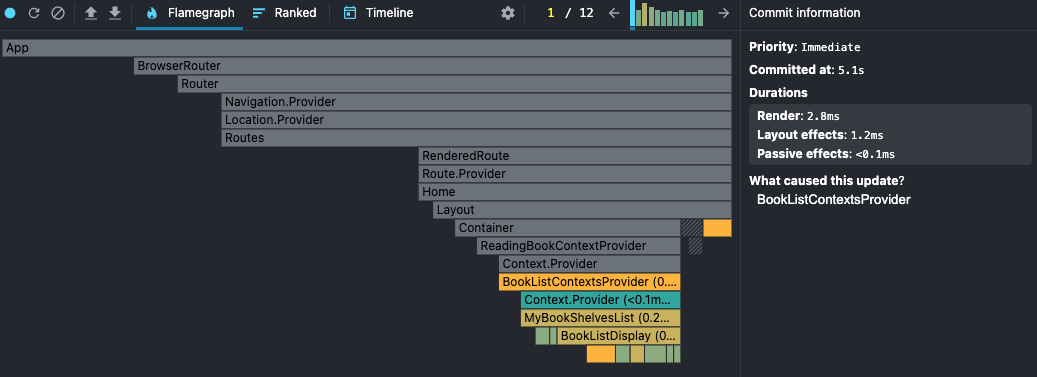
총 2.8ms 비용이 발생한 것으로 보이네요.
컴포넌트 정보 확인하기
- 개발자 도구 -> component
component 탭에 가면 컴포넌트의 계층 정보와 props 정보 등을 알 수 있고 수정도 가능합니다.
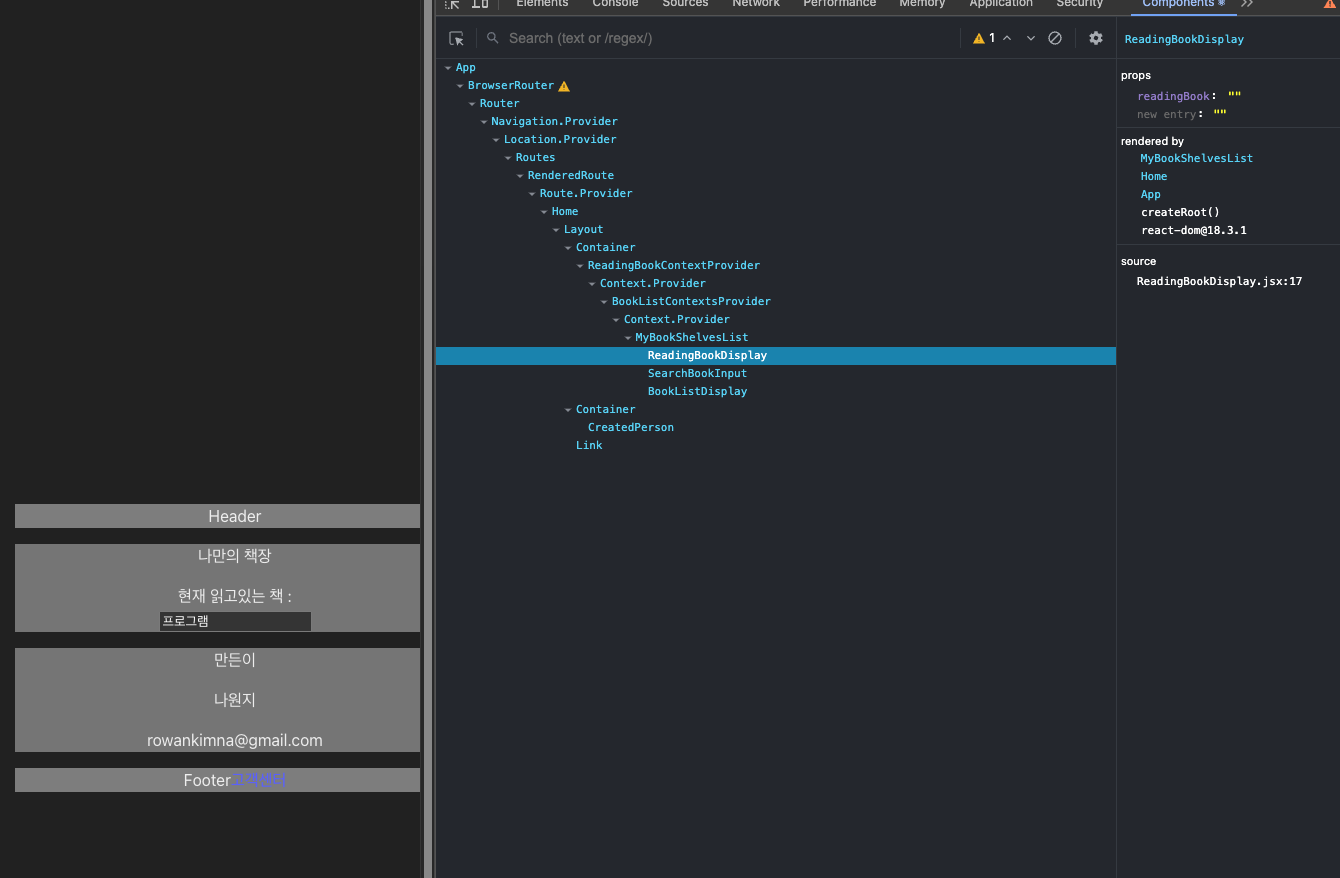
✨React 성능 프로파일링 이용해서 컴포넌트 렌더링 시간 알아보기
import React, { Profiler } from "react";
function onRenderCallback(
id,
phase,
actualDuration,
baseDuration,
startTime,
commitTime,
interactions
) {
console.log(`컴포넌트 ${id}의 렌더링 시간: ${actualDuration}`);
}
function MyComponent() {
return (
<Profiler id="MyComponent" onRender={onRenderCallback}>
{/* 컴포넌트 내용 */}
</Profiler>
);
}
# 결과물 예시
컴포넌트 MyComponent의 렌더링 시간: 78.5
출처
항해플러스 3기 Frontend Docs
